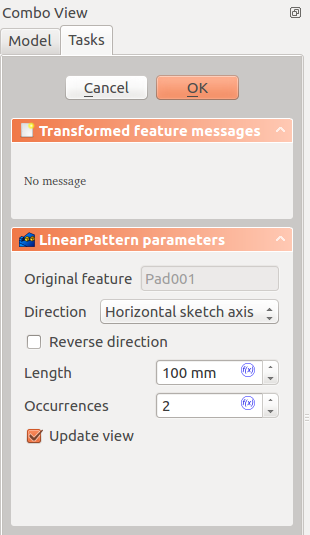PartDesign LinearPattern/cs: Difference between revisions
(Created page with "==Úvod== 'Vytvořte lineární vzorek nějakého prvku' - Tento nástroj vezme sadu jednoho nebo více vybraných prvků jako vstup ('originály') a vytvoří z nich druhou s...") |
(Created page with "==Omezení== * Tvary vzorků se nesmějí vzájemně překrývat, kromě speciálního případu, kdy se jedná pouze o dva výskyty (originál plus jedna kopie) * Jakýkoliv ...") |
||
| Line 22: | Line 22: | ||
{{clear}} |
{{clear}} |
||
== |
==Omezení== |
||
* Tvary vzorků se nesmějí vzájemně překrývat, kromě speciálního případu, kdy se jedná pouze o dva výskyty (originál plus jedna kopie) |
|||
* Pattern shapes may not overlap one another except for the special case of only two occurrences (original plus one copy) |
|||
* Jakýkoliv tvar vzorku, který nepokrývá původní podklad (přečnívá) bude vyloučen. To zajistí, že díl v Návrhu dílu vždy obsahuje jedno spojené těleso |
|||
* Any pattern shapes that do not overlap the original's support will be excluded. This ensures that a PartDesign feature always consists of a single, connected solid |
|||
* |
* Na další omezení se podívejte na [[PartDesign_Mirrored|zrcadlené prvky]] |
||
{{clear}} |
{{clear}} |
||
Revision as of 19:12, 12 February 2014
|
|
| Menu location |
|---|
| PartDesign -> LinearPattern |
| Workbenches |
| PartDesign, Complete |
| Default shortcut |
| None |
| Introduced in version |
| - |
| See also |
| None |
Úvod
'Vytvořte lineární vzorek nějakého prvku' - Tento nástroj vezme sadu jednoho nebo více vybraných prvků jako vstup ('originály') a vytvoří z nich druhou sadu prvků přenesených v daném směru. Například:

Volby
Omezení
- Tvary vzorků se nesmějí vzájemně překrývat, kromě speciálního případu, kdy se jedná pouze o dva výskyty (originál plus jedna kopie)
- Jakýkoliv tvar vzorku, který nepokrývá původní podklad (přečnívá) bude vyloučen. To zajistí, že díl v Návrhu dílu vždy obsahuje jedno spojené těleso
- Na další omezení se podívejte na zrcadlené prvky